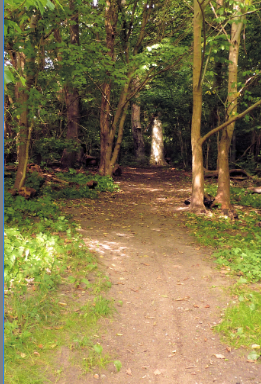

Overlay 1
Åben dit billede
Åben dit billede
I Layer panelet ... højreklik ... Duplicate
Tryk på fx i layer panelets bund
Dette her under kommer frem:
Du kan vælge Gradient Overlay, eller Colour Overlay
Jeg starter med Gradient Overlay, og det er vildt spændende at lege med
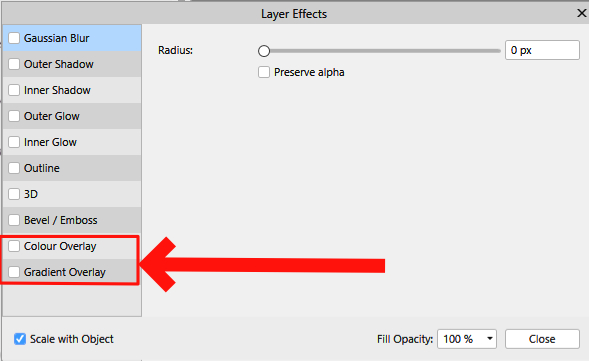
I type ændrer du gradientens udformning. Se lilla pil på billedet længere nede, og se mulighederne her under:
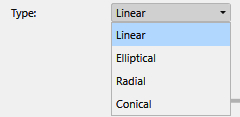
Blend Mode kan du ændre i effekten ... se grøn pil på billedet her under. Du sætter de almindelige indstillinger ... se rød klamme og pil
Du ændrer retningen på cirklen ved Angle ... se blå pil. Du kan ændre gradientens farver, ved at trykke på det lille billede af gradienten
Så kommer gradientstriben med kuglerne frem
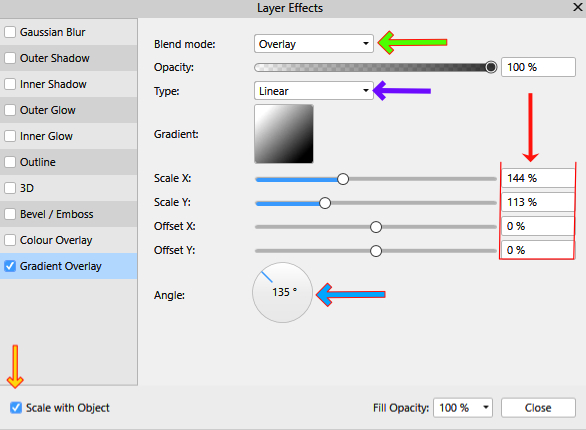
Tryk på en kugle for at ændre en farve, og så på en farve i farvepaletten der kommer frem
Den første her under er det originale billede. på den midterste har jeg brugt indstillinger som her over teksten.
Jeg har sat effekten Blend Overlay.På det sidste til højre, har jeg sat farver på gradienten, og laget Blend Overlay
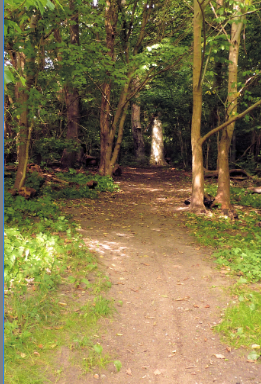


Colour Overlay
På billedet her under til højre, der har jeg valgt at sætte et gråt lag over pigen. Jeg har sat laget Blend til: Colour Burn og sat Opacity ned
Jeg syntes at det har givert lidt mere glød i farverne

Sådan kan du lege dig frem, og få rigtig gode resultater. Blend Mode er en vigtig ting når du bruger overlay.
Ellers kan du ikke se igennem laget
©